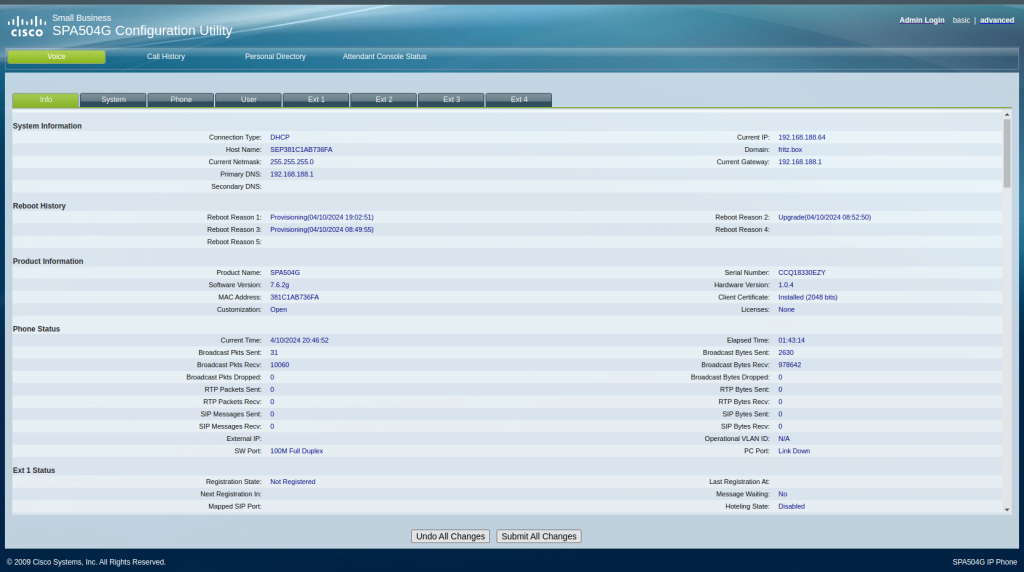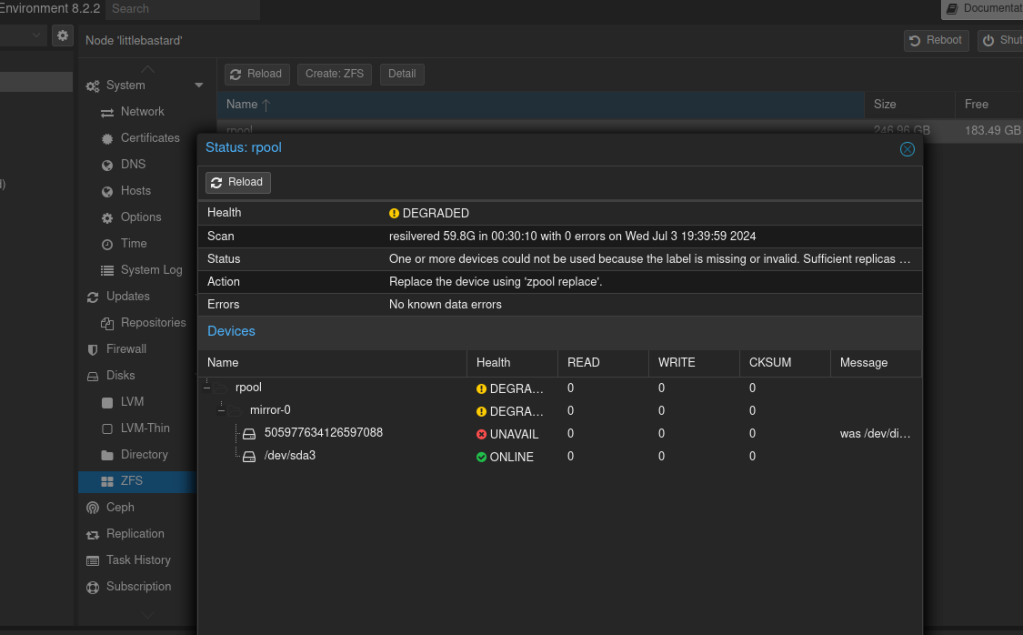Ipotiziamo di avere un server proxmox con alcune macchine virtuali.
Ad una di queste macchine virtuali si vuole collegare uno o piu’ dischi fisici, cioe gli si vuole dedicare un nuovo disco, magari non per espandere il sistema ma semplicemente per aggiungere storage.
immaginiamo di voler collegare due nuovi dischi alla VM con id 250.
Una volta collegati e riavviato il server dobbiamo identificarli con il comando lsblk
{root@proxmox-server /}$ lsblk
NAME MAJ:MIN RM SIZE RO TYPE MOUNTPOINTS
sda 8:0 0 953.9G 0 disk
├─sda1 8:1 0 1007K 0 part
├─sda2 8:2 0 1G 0 part
└─sda3 8:3 0 952.9G 0 part
sdb 8:16 0 953.9G 0 disk
├─sdb1 8:17 0 1007K 0 part
├─sdb2 8:18 0 1G 0 part
└─sdb3 8:19 0 952.9G 0 part
sdc 8:32 0 465.8G 0 disk
sdd 8:48 0 465.8G 0 disk
zd0 230:0 0 50G 0 disk
├─zd0p1 230:1 0 1007K 0 part
├─zd0p2 230:2 0 512M 0 part
└─zd0p3 230:3 0 49.5G 0 part
zd16 230:16 0 16.5G 0 disk
├─zd16p1 230:17 0 2G 0 part
└─zd16p2 230:18 0 14.5G 0 part
I due dischi che ci interessano sono SDC e SDD, infatti una volta installati nella VM li gestiremo in raid1 con zfs.
Ora dobbiamo trovarne l’id e per farlo lo crechiamo con ls -n /dev/disk/by-id/
{root@proxmox-server /}$ ls -n /dev/disk/by-id/
total 0
lrwxrwxrwx 1 0 0 9 Aug 4 17:21 ata-F -> ../../sda
lrwxrwxrwx 1 0 0 10 Aug 4 17:21 ata-F1-part1 -> ../../sda1
lrwxrwxrwx 1 0 0 10 Aug 4 17:21 ata-F-part2 -> ../../sda2
lrwxrwxrwx 1 0 0 10 Aug 4 17:21 ata-F-part3 -> ../../sda3
lrwxrwxrwx 1 0 0 9 Aug 4 17:52 ata-Hitachi_HDP725050GLA360_TANTAROBA1 -> ../../sdd
lrwxrwxrwx 1 0 0 9 Aug 4 17:52 ata-Hitachi_HDP725050GLA360_TANTAROBA2 -> ../../sdc
lrwxrwxrwx 1 0 0 9 Aug 4 17:21 ata-SSD -> ../../sdb
lrwxrwxrwx 1 0 0 10 Aug 4 17:21 ata-SSD-part1 -> ../../sdb1
lrwxrwxrwx 1 0 0 10 Aug 4 17:21 ata-SSD-part2 -> ../../sdb2
lrwxrwxrwx 1 0 0 10 Aug 4 17:21 ata-SSD-part3 -> ../../sdb3
lrwxrwxrwx 1 0 0 12 Aug 4 17:21 lvm- -> ../../zd16p2
lrwxrwxrwx 1 0 0 11 Aug 4 17:49 lvm- -> ../../zd0p3Una volta individuati gli id si collegano semplicemente alla macchina con il comando:
{root@proxmox-server /}$ /sbin/qm set 250 -virtio2 /dev/disk/by-id/ata-Hitachi_HDP725050GLA360_TANTAROBA1
{root@proxmox-server /}$ /sbin/qm set 250 -virtio3 /dev/disk/by-id/ata-Hitachi_HDP725050GLA360_TANTAROBA2
Una volta collegati li si ritrovera’ all’interno delle configurazioni della VM.
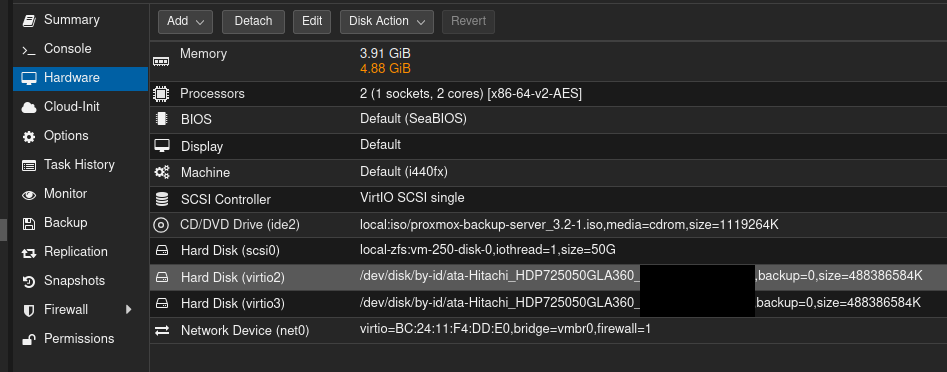
Ed ora si possono utilizare per cio’ che si vuole direttamente nella VM.